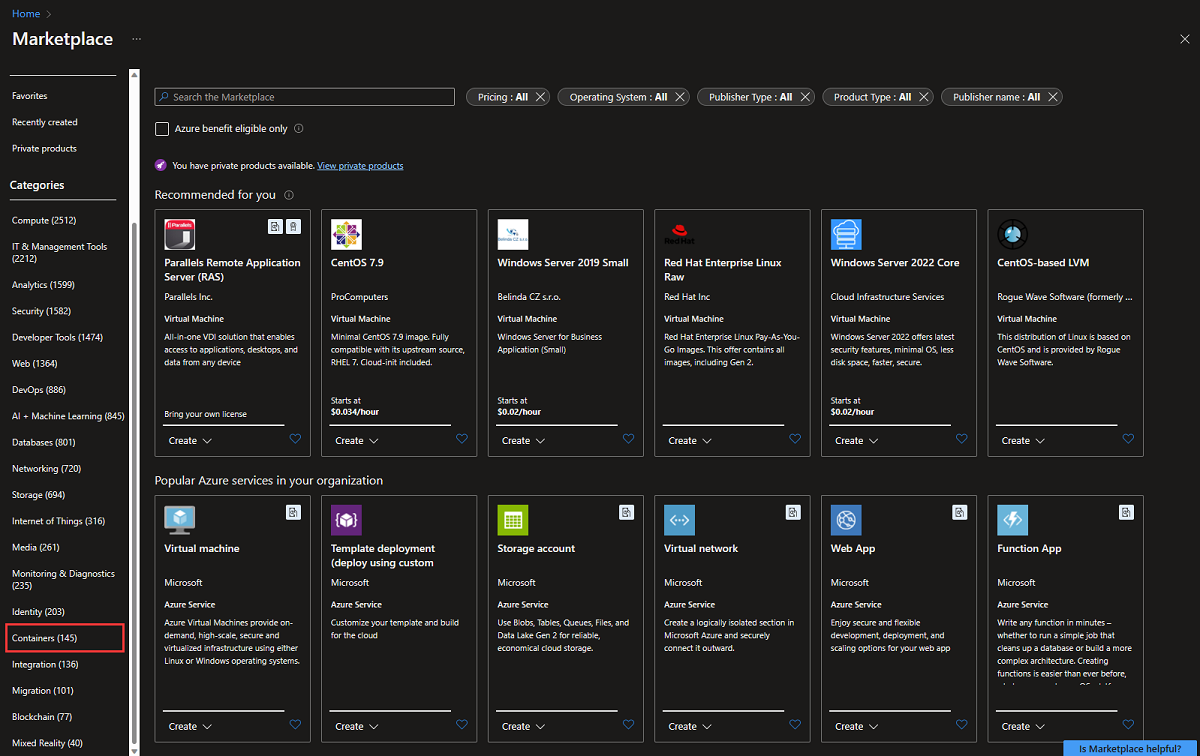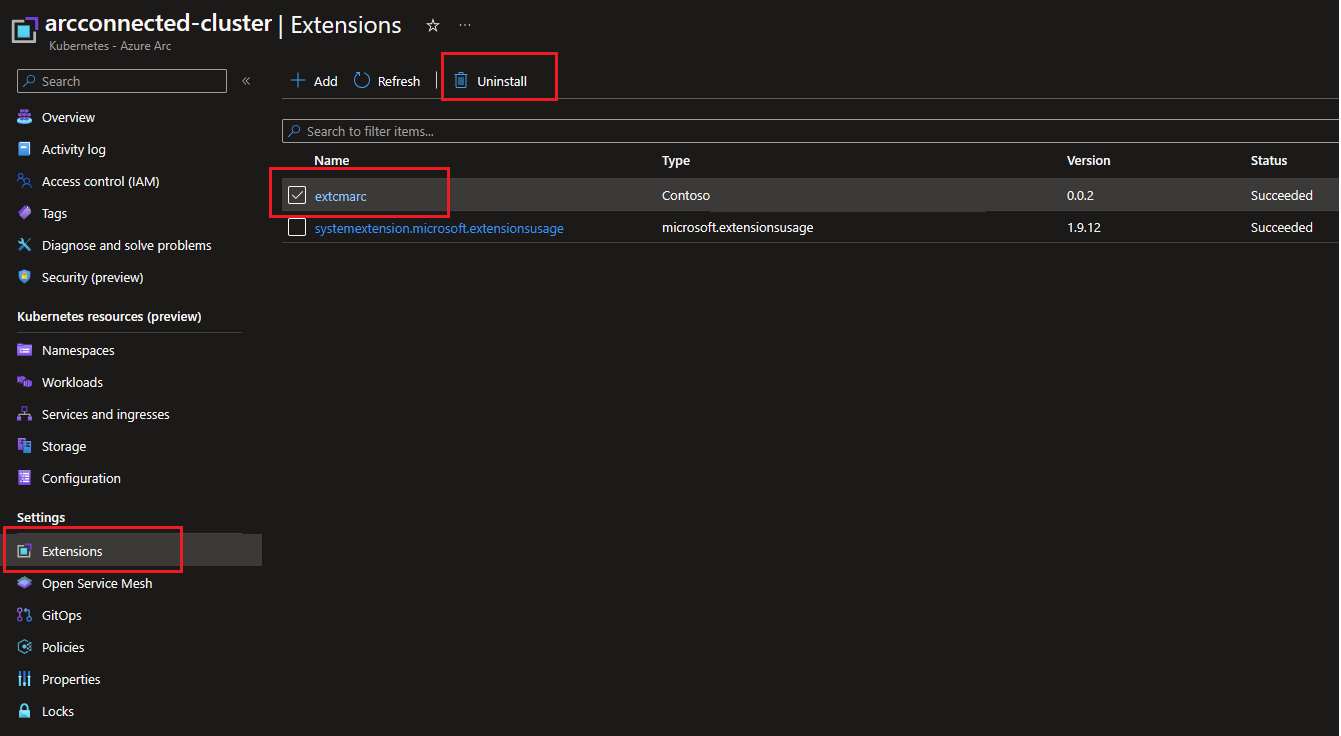Bereitstellen und Verwalten von Anwendungen aus Azure Marketplace auf Azure Arc-aktivierten Kubernetes-Clustern
Azure Marketplace ist ein Online-Store, der Tausende von IT-Softwareanwendungen und -Diensten enthält, die von branchenführenden Technologieunternehmen entwickelt wurden. In Azure Marketplace können Sie die Software und Dienste finden, testen, kaufen und bereitstellen, die Sie benötigen, um neue Lösungen zu erstellen und Ihre Cloudinfrastruktur zu verwalten. Der Katalog umfasst Lösungen für verschiedene Branchen und technische Bereiche, kostenlose Testversionen und Beratungsdienste von Microsoft-Partnern.
Zu diesen Lösungen gehören Containerangebote auf Kubernetes-Anwendungsbasis. Diese Angebote enthalten Anwendungen, die auf Azure Arc-aktivierten Kubernetes-Clustern ausgeführt werden können, dargestellt als Clustererweiterungen. Durch die Bereitstellung eines Angebots von Azure Marketplace wird eine neue Instanz der Erweiterung auf Ihrem Arc-aktiviertem Kubernetes-Cluster erstellt.
In diesem Artikel lernen Sie Folgendes:
- Entdecken Sie Anwendungen, die Azure Arc-aktivierte Kubernetes-Cluster unterstützen.
- Erwerben einer Anwendung
- Stellen Sie die Anwendung in Ihrem Cluster bereit.
- Überwachen von Nutzungs- und Abrechnungsinformationen
Sie können Azure CLI oder das Azure-Portal verwenden, um diese Aufgaben auszuführen.
Voraussetzungen
Um die Anwendung bereitzustellen, benötigen Sie einen bestehenden Cluster mit Azure Arc-Unterstützung, der mit Kubernetes verbunden ist, mit mindestens einem Knoten des Betriebssystems und des Architekturtyps linux/amd64. Wenn Sie noch keine Verbindung mit einem Cluster hergestellt haben, verwenden Sie unseren Schnellstart. Stellen Sie sicher, dass Sie Ihre Agents auf die neueste Version aktualisieren, bevor Sie beginnen.
- Ein bestehender Cluster mit Azure Arc-Unterstützung, der mit Kubernetes verbunden ist, mit mindestens einem Knoten des Betriebssystems und des Architekturtyps
linux/amd64. Wenn Sie Flux (GitOps) einsetzen, können Sie einen ARM64-basierten Cluster ohne einenlinux/amd64-Knoten verwenden.- Wenn Sie noch keine Verbindung mit einem Cluster hergestellt haben, verwenden Sie unseren Schnellstart.
- Aktualisieren Sie Ihre Agents auf die neueste Version.
- Wenn Sie Azure CLI zum Überprüfen, Bereitstellen und Verwalten von Azure Marketplace-Anwendungen verwenden:
- Die neueste Version von Azure CLI.
- Die neueste Version der Azure CLI-Erweiterung
k8s-extension. Installieren Sie die Erweiterung, indem Sieaz extension add --name k8s-extensionausführen. Wenn diek8s-extension-Erweiterung bereits installiert ist, stellen Sie sicher, dass sie auf die neueste Version aktualisiert wird, indem Sieaz extension update --name k8s-extensionausführen.
Hinweis
Dieses Feature wird derzeit nur in folgenden Regionen unterstützt:
- USA, Osten; USA, Osten2, OstenUSA2 EUAP; USA, Westen; USA, Westen 2; USA, Mitte; USA, Westen-Mitte; USA, Süden-Mitte; Europa, Westen; Europa, Norden; Kanada, Mitte; Asien, Südosten; Australien, Osten; Indien, Mitte; Japan, Osten; Südkorea, Mitte; Vereinigtes Königreich, Süden; Vereinigtes Königreich, Westen; Deutschland, Westen-Mitte; Frankreich, Mitte; Asien, Osten; USA, Westen 3; Norwegen, Osten; Südafrika, Norden; USA, Norden-Mitte; Australien, Südosten; Schweiz, Norden; Japan, Westen; Indien, Süden
Entdecken Sie Kubernetes-Anwendungen, die Azure Arc-aktivierte Cluster unterstützen
So entdecken Sie Kubernetes-Anwendungen im Azure Marketplace über das Azure-Portal:
Suchen Sie im Azure-Portal nach Marketplace. Wählen Sie in den Ergebnissen unter Dienste die Option Marketplace aus.
Vom Marketplace aus können Sie direkt mit Namen nach einem Angebot oder Herausgeber suchen oder alle Angebote durchsuchen. Um Kubernetes-Anwendungsangebote zu finden, wählen Sie Container im linken Menü im Abschnitt Kategorien aus.
Wichtig
Die Kategorie Container enthält sowohl Kubernetes-Anwendungen als auch eigenständige Containerimages. Achten Sie darauf, dass Sie nur Kubernetes-Anwendungsangebote auswählen, wenn Sie diese Schritte ausführen. Containerimages weisen einen anderen Bereitstellungsprozess auf und können in der Regel nicht auf Arc-aktivierten Kubernetes-Clustern bereitgestellt werden.
Auf der Seite werden mehrere Kubernetes-Anwendungsangebote angezeigt. Um alle Angebote für Kubernetes-Anwendungen anzuzeigen, wählen Sie Mehr anzeigen aus.
Alternativ können Sie nach einem bestimmten
publisherIdsuchen, um die Kubernetes-Anwendungen dieses Herausgebers im Azure Marketplace anzuzeigen. Ausführliche Informationen zum Suchen von Herausgeber-IDs finden Sie auf der Azure CLI-Registerkarte für diesen Artikel.
Sobald Sie eine Anwendung gefunden haben, die Sie bereitstellen möchten, fahren Sie mit dem nächsten Abschnitt fort.
Bereitstellen einer Kubernetes-Anwendung
Nachdem Sie ein Angebot identifiziert haben, das Sie bereitstellen möchten, führen Sie die folgenden Schritte aus:
Überprüfen Sie auf der Registerkarte Pläne + Preise“ die Optionen. Wenn mehrere Pläne verfügbar sind, suchen Sie den Plan, der Ihren Anforderungen entspricht. Überprüfen Sie die Bedingungen auf der Seite, um sicherzustellen, dass sie akzeptabel sind, und wählen Sie dann Erstellen aus.
Wählen Sie die Ressourcengruppe und den Arc-aktivierten Cluster aus, für den Sie die Anwendung bereitstellen möchten.
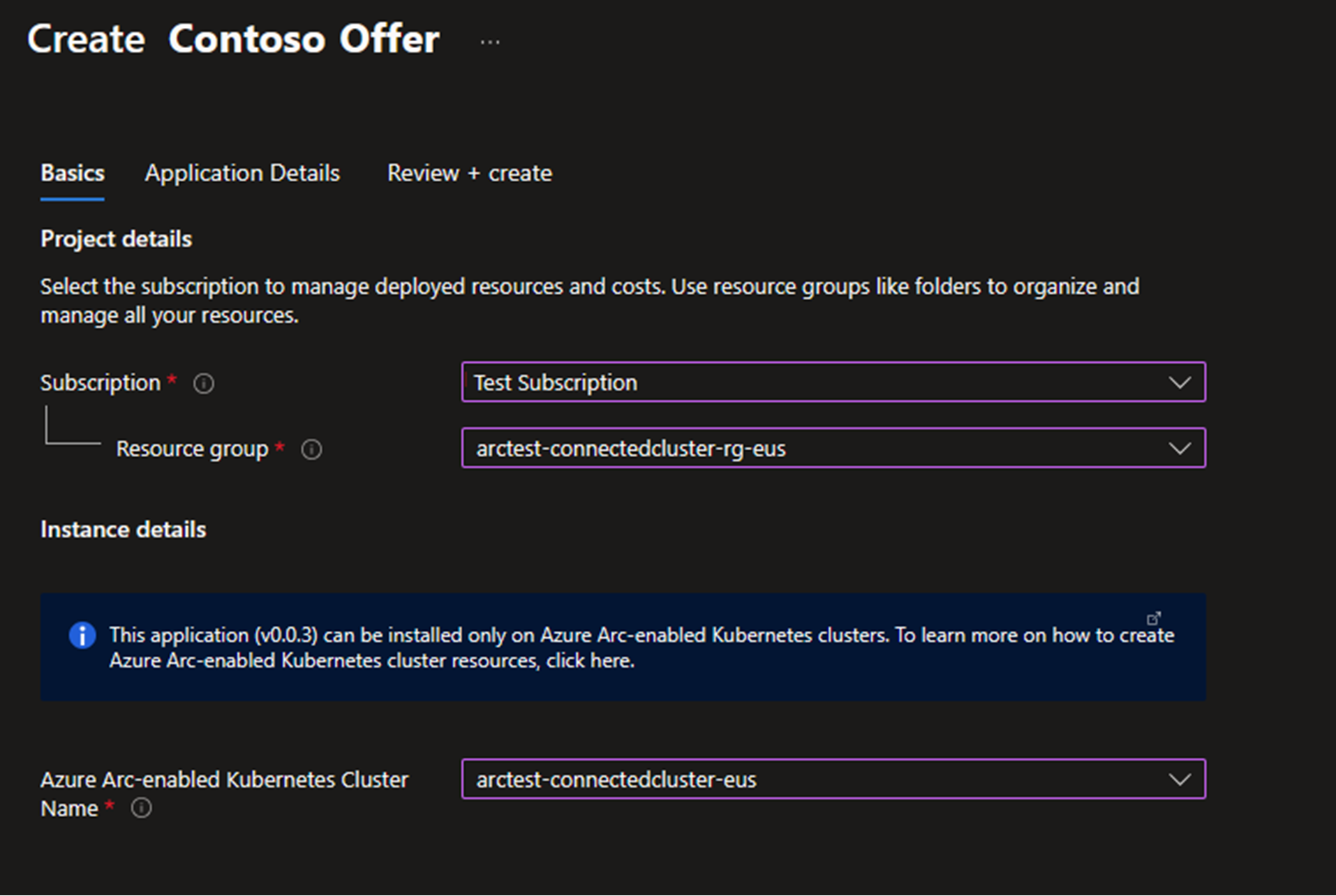
Schließen Sie alle Seiten des Bereitstellungsassistenten ab, um alle Konfigurationsoptionen anzugeben, die die Anwendung benötigt.
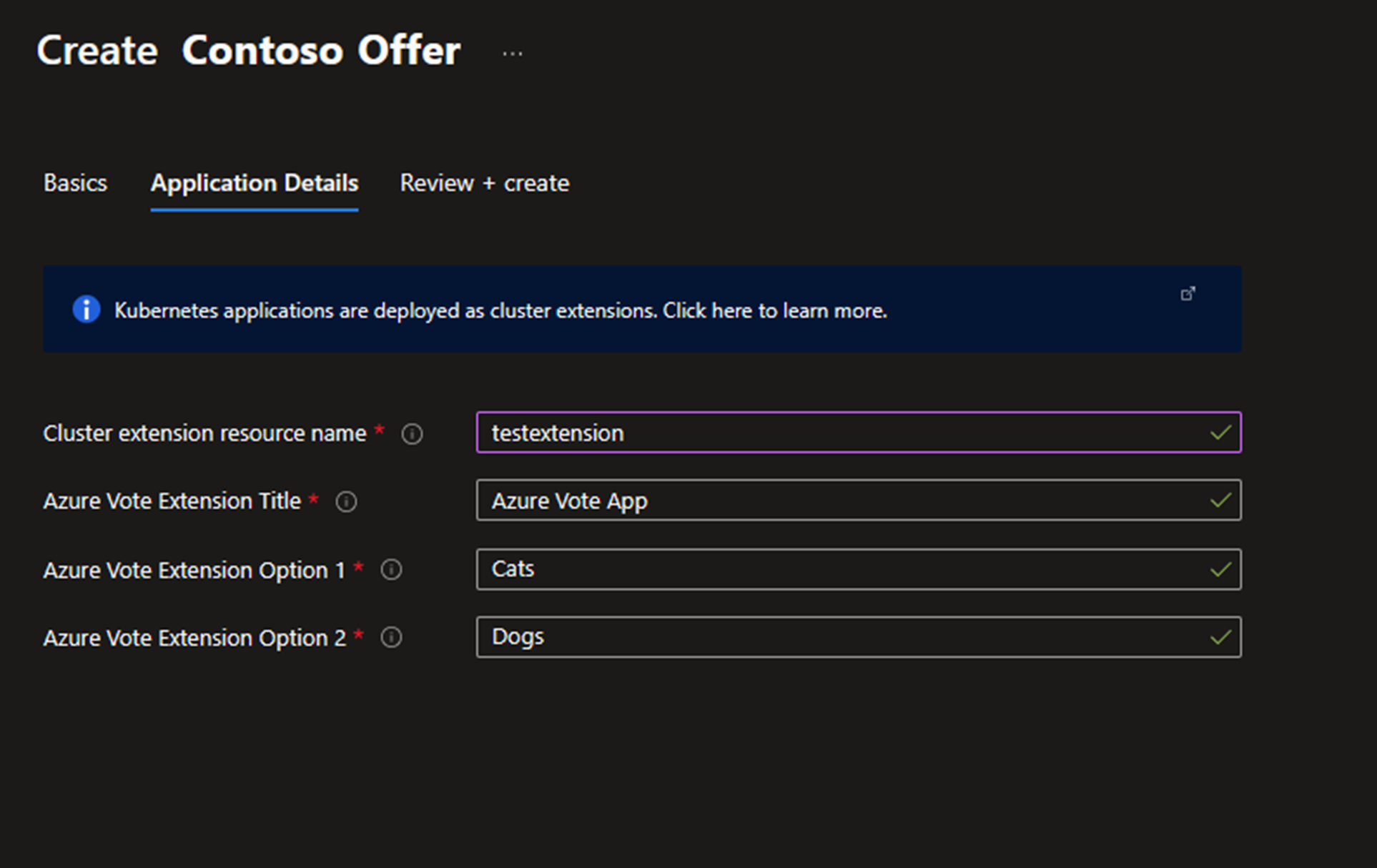
Wenn Sie fertig sind, wählen Sie Überprüfen + Erstellen und dann Erstellen aus, um das Angebot bereitzustellen.
Überprüfen der Bereitstellung
Durch die Bereitstellung eines Angebots von Azure Marketplace wird eine neue Erweiterungsinstanz auf Ihrem Arc-aktiviertem Kubernetes-Cluster erstellt. Sie können überprüfen, ob die Bereitstellung erfolgreich war, indem Sie bestätigen, dass die Erweiterung erfolgreich ausgeführt wird.
Überprüfen Sie die Bereitstellung, indem Sie zu dem Cluster navigieren, auf dem Sie die Erweiterung kürzlich installiert haben, und dann zu Erweiterungen navigieren, wo Sie den Status der Erweiterung sehen.
Wenn die Bereitstellung erfolgreich war, wird der StatusErfolgreich sein. Wenn der Status Erstellung läuft lautet, wird die Bereitstellung noch ausgeführt. Warten Sie einige Minuten, und überprüfen Sie ihn erneut.
Wenn die Bereitstellung fehlschlägt, lesen Sie die Problembehandlung bei der fehlgeschlagenen Bereitstellung eines Kubernetes-Anwendungsangebots.
Überwachen von Abrechnungs- und Nutzungsinformationen
Sie können die Abrechnungs- und Nutzungsinformationen für eine bereitgestellte Erweiterung im Azure-Portal überwachen.
Navigieren Sie im Azure-Portal zu Ihrer Clusterressourcengruppe.
Wählen Sie Kostenverwaltung>Kostenanalyse aus. Unter Produkt wird eine Kostenaufschlüsselung für den ausgewählten Plan angezeigt.
Entfernen einer Anwendung
Sie können einen erworbenen Plan für ein Kubernetes-Angebot löschen, indem Sie die Erweiterungsinstanz auf dem Cluster löschen.
Um die Erweiterungsinstanz im Azure-Portal zu löschen, wählen Sie Erweiterungen in Ihrem Cluster aus. Wählen Sie die Anwendung aus, die Sie entfernen möchten, und wählen Sie dann Deinstallieren aus.
Problembehandlung
Hilfe zum Beheben von Problemen finden Sie unter Problembehandlung bei der fehlgeschlagenen Bereitstellung eines Kubernetes-Anwendungsangebots.
Nächste Schritte
- Erfahren Sie mehr über Erweiterungen für Arc-aktiviertes Kubernetes.
- Nutzen Sie den Schnellstart zum Verbinden eines Kubernetes-Clusters mit Azure Arc.